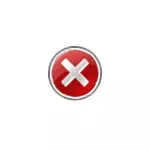
このマニュアルでは、Werfault.exeアプリケーションとどのようにそれを排除するだけでなく、検討中の問題の文脈で有用である可能性がある追加情報への誤差が生じるかを調べる方法について詳述されています。
WERFAULT.EXEとどのようにWindowsのエラー登録サービス作品は何ですか

Werfault.exeは、アプリケーションで障害が発生した場合のエラーのサービスを実行しているシステムプロセスです。次のように一般的には、ワークプロセスは次のとおりです。
- 起動時や作業時に任意のアプリケーションは、障害の原因となります。
- Windowsのエラー登録サービスが起動されます。
- (代わりにNの - 実際の数)障害プロセスのアイドル - 、二 - 実行中のサービス鍵は-Pと-ip、最初にパラメータでWERFAULT.EXEプロセスを開始し、プロセスID、開始failure.c。 \ WINDOWS \ System32に\ Werfault.exe -ss -sのn -p n個のn -ip
- WERFAULT.EXEプロセスが低い第2と第二のプロセスよりも他のいくつかのパラメータを指定して起動さに完成されていますが、故障プロセスID.cの表示を有する:\ WINDOWS \ System32に\ Werfault.exe -u -p N - SN
- (アプリケーションログに)Windowsイベントログに、コード1000とイベントとfailurealアプリケーションの表示が追加されます。
- Wermgr.exeプロセスが起動し、いくつかの時間(秒)の後に、プロセスがwerefault.exeとwermgr.exeが完了しています。
- Windowsエラーの登録サービスを停止します。
それが簡素化されれば、エラーがWerfault.exeそのものではなく、コンピュータやそのコンポーネントのいくつかのプログラム(例えば、DLLライブラリ)起こさない、とWerfaultはエラーレポートのために機能します。
また、エラー登録サービスの運用の考え方は、私たちは、この情報が欠落している場合、障害の原因となるプログラムを決定することができます。次の方法でこれを行うことができます:
- (Windowsのイベントビューに入ります勝利+ R. — EventVWR.MSC。)、開いているWindowsのログ - アプリケーションや故障約1000コード情報と、最新のイベントを参照してください。
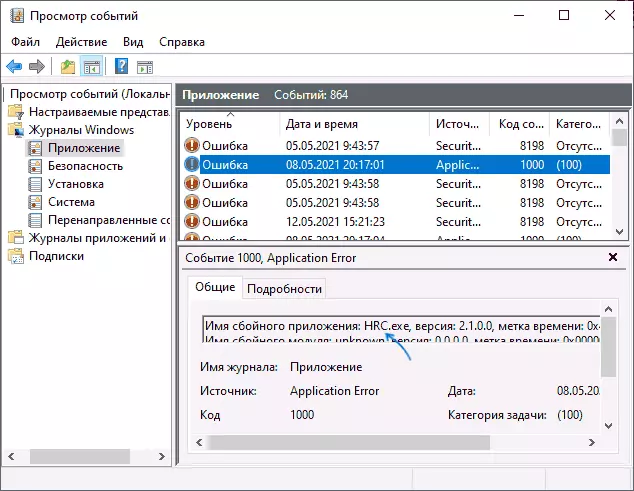
- プロセスにおける計算Werfault.exeエクスプローラhttps://docs.microsoft.com/en-us/processternals/downloads/process-explorerと送信されたパラメータ、あなたが失敗アプリケーション(プロセスを識別することができたに特にプロセスIDを学びますID表示)は、通常のタスクマネージャで有効またはPID欄にプロセスExplorerであっ見ることができます。
werfault.exeアプリケーションエラーの典型的な原因とそれを排除する方法
werfault.exeアプリケーションのエラーの一般的な原因の中には、割り当てられます。
- 無認可ソフトウェアを起動したときにエラーが発生した場合のウイルス対策の操作 - ウイルス対策をオフにして、問題を解決したかどうかを確認してください。
- 誤ったドライバ。ほとんどの場合 - ビデオカード、ネットワークカード、Wi-Fiアダプタ。解決策 - 公式サイトからオリジナルのドライバを手動でダウンロードしてインストールします。両方のビデオアダプタに統合されたばかりのビデオがある場合。ドライバを再インストールしたら、コンピュータを再起動することを忘れないでください。
- プログラムの誤った操作 - やはり、頻繁に、変更されたファイルを含む無許可のプログラムの場合。
- 特に古いソフトウェアの現在のバージョンのWindowsを使用したプログラムの不適合性。互換モードでプログラムの起動を試すことができます。
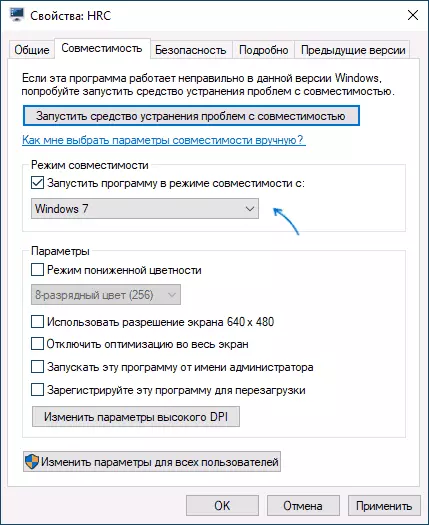
- ウィンドウ自体の変更Windowsシステムファイルの整合性を確認するのは理にかなっています。
- サードパーティのサービスの作業、時には背景で動作するメモリクリーニングプログラム。クリーンなWindowsロードを実行した場合にエラーが表示されているかどうかを確認してください。
- RAMエラー確認するには、Windowsメモリ診断ツールを使用できます。
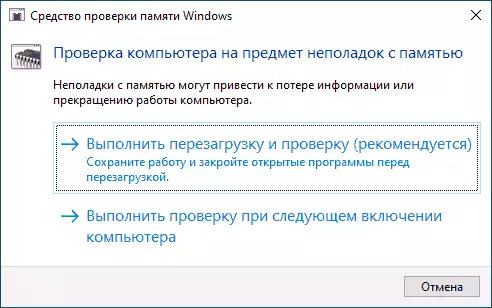
- 最近まで表示されなかったというエラーが発生した場合は、その理由がある種のシステムアップデートである可能性がありますが、削除しようとすることができます。または、問題に自分自身が表示されなかった日にシステムのリカバリポイントを使用してください。
- エラーコードで「アプリケーションを起動したときにエラー」のタイプのテキストのテキストがある場合は、このエラーコードでインターネットを正確に検索してみてください。
- プラグインモジュールを持つプログラム(たとえば、プラグイン)の場合、エラーの原因はサードパーティのプラグインです。
- 念のため、コマンドを使用してファイルシステムエラーの上にハードディスクまたはSSDを確認してください。CHKDSK C:/ Fコマンドラインで。
他のヒントの中でも、プロポーザルの切断エラー登録サービスを見つけることができ、結果としてWerFault.exeを起動します。プログラムやクラッシュゲームの立ち上げに役立つ可能性は低いですが、試すことができます。
- このキーを押すために「サービス」に進みます。勝利+ R.キーボードと入るServices.MSC。
- リストの「Windowsエラー登録サービス」を検索してダブルクリックしてください。
- 「無効」で「スタートの種類」を設定して設定を適用します。
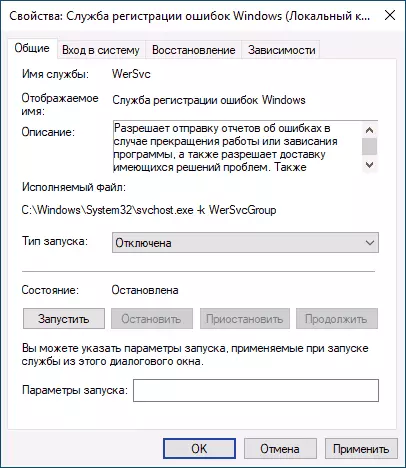
提案されたオプションが機能しなかった場合は、werfault.exeアプリケーションのエラーが表示され、どのアプリケーションのエラーが発生し、どのアプリケーションが失敗しても、障害のパターンやその他の詳細があるかどうかを正確に説明します。ヘルプ。
